Содержание
Если у вас нет смартфона, но вы решили воспользоваться социальным мессенджером Whatsapp, мы расскажем вам, как установить Ватсап на компьютер без телефона и успешно им пользоваться.
«Ватсап» – приложение, разработанное специально для интерфейсов мобильных операционных систем iOS и Android. Использование такого софта на компьютере предполагает установку дополнительного программного продукта, который будет эмулировать мобильную систему
Такие софты носят название андроид-эмуляторов. Среди продуктов, совместимых с Windows и macOS, стоит отметить BlueStacks, Droid4X, Andy, LeapDroid, Windroy. Итак, чтобы стать пользователем мессенджера при помощи ПК, следуйте инструкциям, приведенным ниже.
Установка Whatsapp на ПК без смартфона
Запуск софта на компьютере без телефона выполняется в два этапа.
Этап 1. Скачивание и запуск эмулятора. Цель эмулятора – создать виртуальный мобильный интерфейс на ПК и открыть доступ в магазины приложений – Google Play, App Store:
- В поисковой системе браузера вводим наименование эмулятора.
- Заходим на сайты, проверяем их достоверность и приступаем к скачиванию.
- По завершении запускаем эмулятор и проверяем его функционал.
Совет! Старайтесь, чтобы антивирусная программа проверяла файлы перед скачиванием, так как случаи мошенничества довольно распространены
Этап 2. Скачивание и запуск «Ватсап»:
- В поисковой строке эмулятора (как правило, сверху) вводим латиницей: Whatsapp.
- Находим и активируем процесс скачивания.
- Запускаем софт.
- Проходим все шаги мастера регистрации.
Единственный момент, когда вам может понадобиться смартфон, – это процесс подтверждения абонента. Софт отправляет проверочный код через СМС-сообщение. Этот код необходимо внести в подтверждающую строку. Если нет и старенького мобильника, мессенджер предложит совершить звонок (доступно через стационарный телефон) и прослушать код.
Находчивые разработчики могут даже порекомендовать воспользоваться сетевыми генераторами виртуальных мобильных номеров. Но мессенджер тщательно проверяет валидность номера, следовательно, вариант вовсе без смартфона и номера не сработает.
Этот вариант позволяет автономно выполнять вход в софт без сканирования специальных QR-шифров.
Установка Whatsapp Web
Благодаря последним разработкам, пользователи получили возможность открывать «Ватсап» и использовать его непосредственно в браузере на ПК. Такой способ позволит выполнять вход без телефона онлайн, но для запуска опции мобильное устройство все же потребуется.
Условия для запуска:
- последняя версия браузера Chrome или же другого продукта на аналогичном движке;
- только этот браузер оснащен опцией отображения QR-шифра;
- использовать только официальный сайт whatsapp.com;
- новейшая версия WhatsApp на смартфоне;
- синхронизация ПК с телефоном (использование единой интернет-сети);
- опция работает только для «Андроид».
Если скачать Whatsapp web, можно ли поставить для iOS? Увы, этот этап в стадии разработки, сканирование и отображение кода для этой ОС недоступно
- Заходим на официальную страницу.
- Находим на главной развертке QR-код (слева).
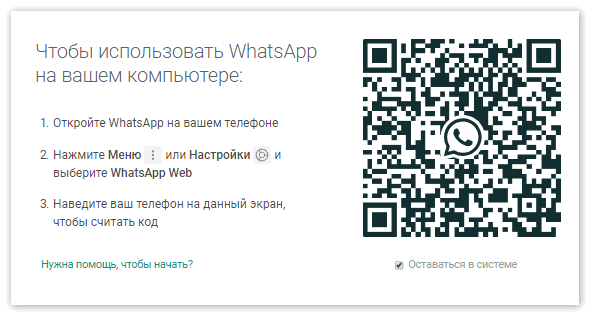
- Запускаем чат-софт на смартфоне.
- Вызываем меню (три точки справа вверху).
- Отыскиваем закладку WhatsApp Web.
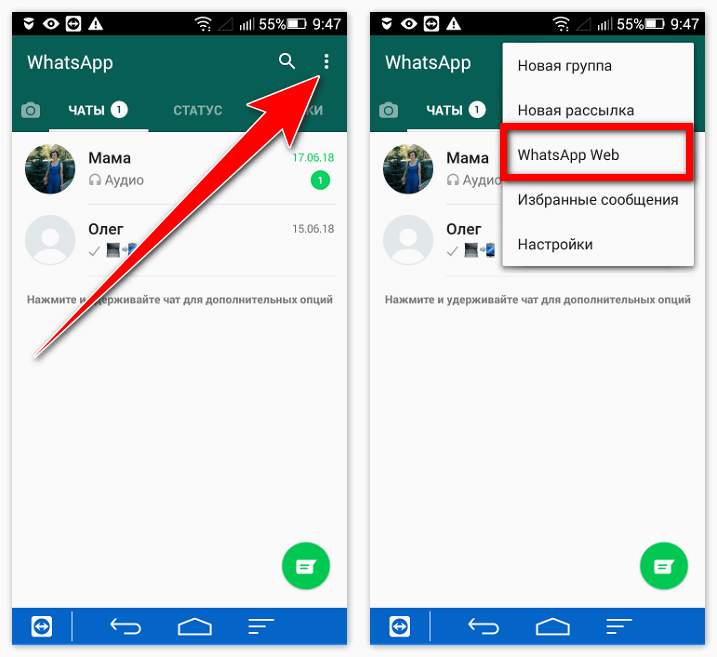
- Запускаем сканирование QR.
- Приближаем камеру телефона к экрану с кодом.
- Сканируем и отслеживаем логин-операцию.
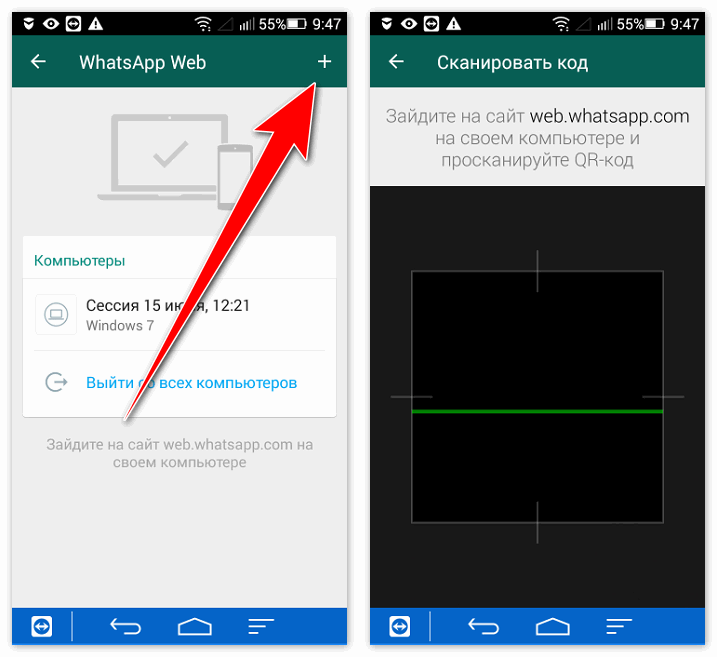
Система готова к работе, последующие входы не потребуют логина.
Выполнив все инструкции, вы получите действующий на вашем ПК мессенджер, который не будет зависеть от мобильного интернета и свойств смартфона.
Whatsapp, как тебе уже наверняка известно из наших многочисленных (и, надеемся, полезных) статей, — это очень популярный сервис для текстовых сообщений для переписки в индивидуальных или групповых беседах, обмена медиафайлами (фотографиями, видео, музыкой) и вообще приятного времяпрепровождения во всех смыслах. В основном его использование актуально на смартфонах (по крайней мере наиболее распространенный вариант), но бывает так, что Вотсап нужен и на планшете, и на ноуте, где сим-карт нет по определению. Можно ли пользоваться мобильным сервисом вообще без номера телефона?
Для того, чтобы использовать Whatsapp без номера телефона, нужно применить одну хитрость, о которой мы сейчас и расскажем.
Как настроить Ватсап без номера телефона
Первые шаги в принципе ничем не отличаются от классической схемы инсталляции, а вот дальше надо будет прибегнуть к помощи дополнительной утилиты. И это совсем не страшно и несложно.
- Скачивай последнюю, обновленную версию программы (про то, как скачать Вацап для телефона, мы писали раньше)
- Если у тебя уже есть аккаунт в мессенджере, то чаты восстановить ты сможешь через Гугл Драйв.
- Когда загрузка закончится, установи приложение и закрой его, не переходя к последующему шагу.
И теперь хак, который ты так долго ждал. Сейчас самое время завести виртуальный номер для Ватсапа.
Как получить виртуальный номер?
В Сети есть множество бесплатных сервисов, где можно зарегистрировать номерок для различных манипуляций в онлайн-сервисах. Но Вацап большинство из них просто отсеет из-за непригодности — ведь нам нужно, чтобы пришла смска с проверочным кодом. Как именно он отличает настоящие наборы цифр от фейковых, мы точно не знаем, но факт в том, что подойдет, вероятно, не первый и даже не третий из них. Но какой-нибудь подойдет обязательно! Если ты тоже хочешь поиграть в шпионские игры, как и мы, то попробуй узнать, как прочитать чужую переписку в Ватсап.
Инструкция к Ватсап без симки:
- Установи приложение Virtual SIM — именно оно и предоставит номер для получения кода подтверждения.
- Как только данная операция закончится, ты можешь запросто эту утилиту удалить со смартфона.
 Дальше всё очень просто и чем-то напоминает привычную процедуру регистрации аккаунта:
Дальше всё очень просто и чем-то напоминает привычную процедуру регистрации аккаунта:
— возвращайся в Вотсап и введи цифры той виртуальной симки, которую сгенерировала тебе программа;
— на Virtual SIM придет код для подтверждения регистрации, который ты копируешь и вставляешь в окно Whatsapp.
Надеемся, у тебя всё получилось.
Теперь ты можешь заходить в WhatsApp без сим карты (реальной) и пользоваться всеми преимуществами мессенджера для яркого и продуктивного общения с друзьями на том устройстве, которое тебе больше нравится.
У нас есть еще много всего интересного, и если тебе не терпится узнать еще какие-нибудь фишки, прочитай, например можно ли сидеть в Whatsapp с двух номеров.
Будь в курсе последних технических и информационных новинок, следи за интересным софтом вместе с нами. Желаем успехов!
господи боже мой, у кого получилрсь помогите мне. Ответить ↓
так то в описании программы виртуал сим указано, что нет поддержки смс? Ответить ↓
Подскажите, а виртуальный номер может быть любой страны? Ответить ↓
чушь .. способ платный как и все остальные в интернете.. никто вам бесплатно виртуальные номера не предоставит Ответить ↓
Виртуальные номера для соц. сетей и мессенджеров покупаются на биржах за небольшое количество денег (цена начинается от 10 руб.). В том числе можно использовать виртуальный номер для «Ватсап».
Как установить WhatsApp без SIM-карты
Как получить виртуальный номер
«Вацап» — популярный в России мессенджер, используемый для отправки текстовых сообщений, обмена видео или музыкой. В приложении можно создавать групповые чаты или общаться тет-а-тет. WhatsApp можно скачать на любое мобильное устройство (телефон, планшет) или на стационарное оборудование (ноутбук или компьютер).
Прежде всего, virtual SIM применяется в различных социальных сетях, что позволяет не покупать SIM-карту. Перед покупкой виртуального номера стоит скачать само приложение WhatsApp в Google Play или App Store.
Если оно уже установлено, то нужно его удалить и заново загрузить из маркета (чаты подлежат восстановлению через Google Drive), иначе возможности работать с приобретенным условным номером не будет.
После этого нужно приобрести virtual SIM (для этого в любой поисковик необходимо ввести фразу «купить виртуальный номер для WhatsApp») или найти бесплатный.
Регистрация с ним проходит без проблем:
- Указываете в WhatsApp виртуальный номер.
- На сайт, где вы заказывали услугу, приходит письмо с кодом подтверждения регистрации.
Чтобы бесплатно получить номер телефона, можно использовать программу Virtual SIM (в качестве бонуса пользователь получает пол-евро для звонков на домашние телефоны):
- Находим в App Store или Google Play приложение Virtual SIM.
- Скачиваем, ждем окончания установки.
- Копируем полученный номер телефона.
Это позволит пользоваться WhatsApp без номера телефона.
Для сохранения своих чатов на облако файлов Google Drive нужно:
- В приложении WhatsApp нажать на «Другие опции».
- Выбрать пункт «Настройки».
- Нажать кнопку «Чаты».
- Выбрать «Резервная копия чатов».
- Далее добавить Google-аккаунт, когда будет предложено (если его нет, то придется создать).
- Нажать кнопку «Использовать». Лучше подключиться к Wi-Fi сети без тарификации трафика, потому что сохранение файлов потратит некоторый объем (зависит от количества данных и их размеров) мобильного интернета.
Чтобы открыть, при регистрации Ватсап нажимаем «Восстановить».
Причины, почему ваша история общения может не находиться:
- отсутствие входа в аккаунт Google;
- использование другого физического номера;
- повреждение сим-карты или истории общения;
- отсутствие резервной копии.
С помощью приложения TextNow
Чтобы установить WhatsApp без SIM-карты с помощью приложения, нужно:
-
Ввести в поисковую строку Google Play или App Store слово TextNow. Скачать и ждать завершения установки (на персональном компьютере надо открыть эмулятор Andro >
 Приложение TextNow предоставляет виртуальный номер, с которого можно обмениваться сообщениями и звонить.
Приложение TextNow предоставляет виртуальный номер, с которого можно обмениваться сообщениями и звонить.Способ со стационарным телефоном
Можно зарегистрироваться в WhatsApp, даже используя домашний или стационарный телефон.
- Скачиваем, устанавливаем и открываем приложение.
- Проходим стандартную процедуру регистрации, только записываем домашний телефон.
- Ждем проверки по СМС.
- В случае неудачи выбираем пункт «Позвонить», отвечаем на звонок.
Затем заканчиваем регистрацию. При желании можно установить ватсап на компьютер без телефона.
